Tutorial de Soxikibem, puedes encontrar el original aquí:

Muchas gracias por permitirme traducir
vuestros preciosos tutoriales.
Con tu resultado, puedes hacer firmas, websets, cartas de incredimail, etc.
Por favor, crédito a Sim Psp y a Tati Designs, gracias.
Tutorial en homenage a todos los héroes anónimos que están al frente de la lucha
para detener esta pandemia.
Materiales
PSPX2 (puedes utilizar cualquier versión).
Para hacer este tutorial necesitarás un tubo de personaje.
Descarga el material del tutorial aquí:

Filtros
MuRa's Seamless / Shift at Zigzag (descarga aquí).
MuRa's Meister / Cloud y Copies (descarga aquí).
L and K landksiteofwonders / L en K's Zitah (descarga aquí).
Preparación
Instala los Filtros en la carpeta de "Complementos" de tu PSP.
Abrir los tubes, duplicar y cerrar el original.
IMPORTANTE
Está prohibido modificar o cambiar el nombre de archivos o eliminar la marca de agua.
Foto: Albert Acosta - Modelo: Joaquina Hormilla.
Las máscaras son de Narah. El resto de material es de Soxikibem.
Colores

Si usas otros colores, debes jugar con el modo mezcla de las capas.
Recuerda que debes guardar tu trabajo con frecuencia.
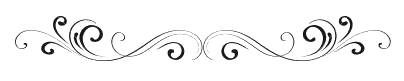
Paso 1
En tu paleta de Materiales:
Pon de primer plano el color #344849 
Pon de segundo plano el color #8ebea8 
Paso 2
Abre el archivo "alpha_channel_anonymousheroes.pspimage". Duplica y cierra el original.
(Ésta será la base de nuestro trabajo, que contiene selecciones grabadas en el canal alfa).
Si tu PSP está en español, renombra la capa como "Trama 1".
Paso 3
Selecciones / Seleccionar todo.
Paso 4
Abre la imagen que hayas elegido y copia.
Vuelve a tu trabajo y pega en la selección.
Paso 5
Selecciones / Anular selección.
Paso 6
Efectos / Efectos de la imagen / Mosaico integrado (predeterminado):
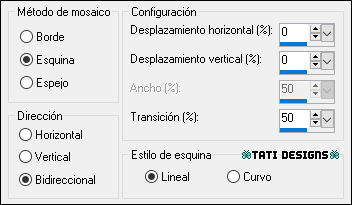
Paso 7
Ajustar / Desenfocar / Desenfoque radial:
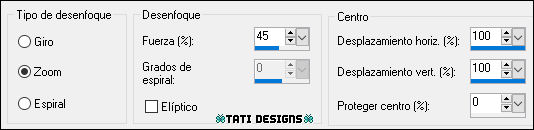
Paso 8
Efectos / Complementos / MuRa's Seamless / Shift at Zigzag:
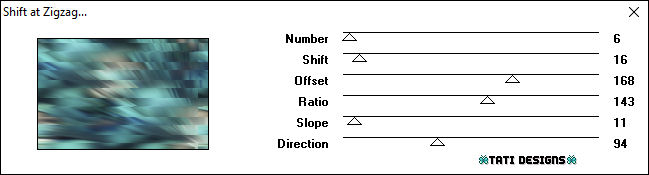
Paso 9
Efectos / Efectos de borde / Realzar.
Paso 10
Efectos / Efectos de textura / Textil:
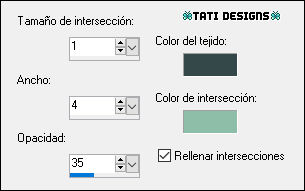
Paso 11
Abre una nueva capa de trama.
Paso 12
Efectos / Complementos / MuRa's Meister / Cloud (predeterminado):
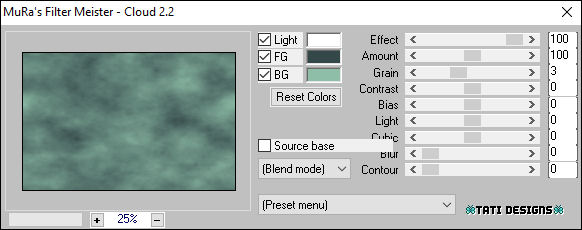
Paso 13
Cambia el Modo de la capa a "Superposición".
Paso 14
Abre una nueva capa de trama y rellena con el color #8ebea8 
Paso 15
Abre la máscara "NarahsMasks_1535" y vuelve a tu trabajo.
Paso 16
Capas / Nueva capa de máscara / A partir de una imagen:
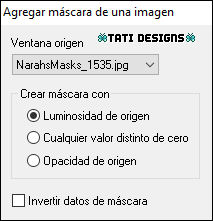
Capas / Fusionar / Fusionar grupo.
Paso 17
Efectos / Efectos 3D / Sombra: 18 / 19 / 100 / 5 / Negro 
Paso 18
Capas / Duplicar.
Paso 19
Capas / Fusionar / Fusionar hacia abajo.
Paso 20
Abre una nueva capa de trama y rellena con el color #8ebea8 
Paso 21
Abre la máscara "Narah_mask_0296" y vuelve a tu trabajo.
Paso 22
Capas / Nueva capa de máscara / A partir de una imagen:
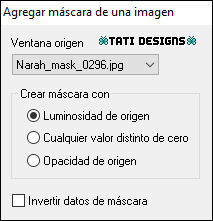
Capas / Fusionar / Fusionar grupo.
Paso 23
Cambia el Modo de la capa a "Diferencia" y baja la Opacidad a 50.
Paso 24
Abre una nueva capa de trama.
Paso 25
Selecciones/Cargar o guardar selección/Cargar selección de canal alfa.
Verás que está directamente disponible la selección "Selection #1", haz clic en "Cargar":
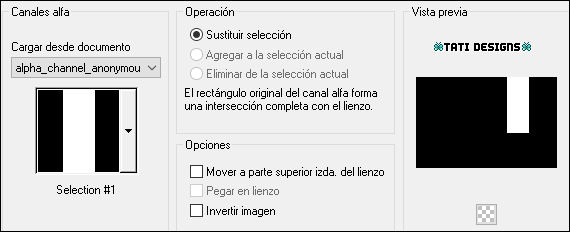
Paso 26
Rellena la selección con el color #8ebea8 
Paso 27
Selecciones / Anular selección.
Paso 28
Efectos / Complementos / L and K landksiteofwonders / L en K's Zitah:
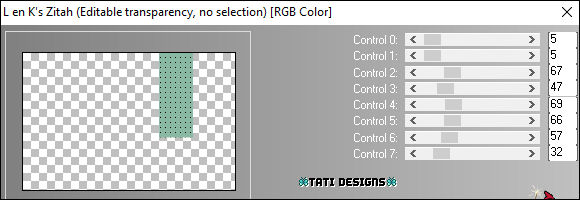
Paso 29
Efectos / Efectos de la imagen / Mosaico integrado (predeterminado):
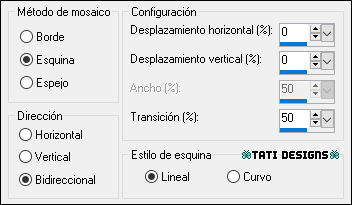
Paso 30
Baja la Opacidad de la capa a 60.
Paso 31
Abre el tube "text_anonymousheroes", elimina la marca de agua y copia.
Vuelve a tu trabajo y pega como nueva capa.
Paso 32
Activa la Herramienta de "Selección" (K) y modifica las posiciones de X (581,00) e Y (29,00).
Pulsa la tecla "M" para desactivar la Herramienta de "Selección".
Paso 33
Baja la Opacidad de la capa a 60.
Paso 34
Efectos / Efectos de la imagen / Mosaico integrado (predeterminado):
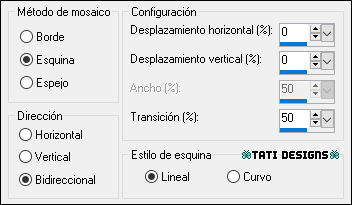
Paso 35
Abre una nueva capa de trama y rellena con el color #ffffff 
Paso 36
Abre la máscara "NarahsMasks_1535" y vuelve a tu trabajo.
Paso 37
Capas / Nueva capa de máscara / A partir de una imagen:
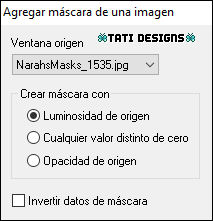
Capas / Fusionar / Fusionar grupo.
Paso 38
Ajustar / Nitidez / Enfocar.
Paso 39
Abre una nueva capa de trama.
Paso 40
Selecciones/Cargar o guardar selección/Cargar selección de canal alfa.
Despliega el menú y elige
"Selection #2", haz clic en "Cargar":
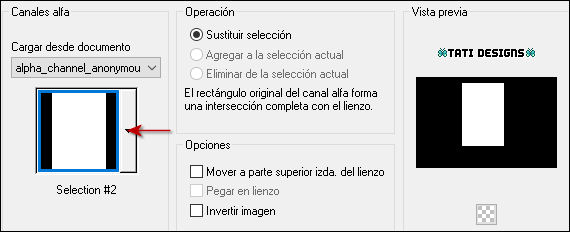
Paso 41
Rellena la selección con el color #344849 
Paso 42
Selecciones / Modificar / Contraer / 2 píxeles.
Paso 43
Pulsa la tecla "Supr" del teclado.
Paso 44
Rellena la selección con el color #8ebea8 
Paso 45
Selecciones / Modificar / Contraer / 4 píxeles.
Paso 46
Pulsa la tecla "Supr" del teclado.
Paso 47
Rellena la selección con el color #344849 
Paso 48
Selecciones / Modificar / Contraer / 2 píxeles.
Paso 49
Pulsa la tecla "Supr" del teclado.
Paso 50
Selecciones / Modificar / Contraer / 20 píxeles.
Paso 51
Rellena la selección con el color #344849 
Paso 52
Selecciones / Modificar / Contraer / 2 píxeles.
Paso 53
Pulsa la tecla "Supr" del teclado.
Paso 54
Rellena la selección con el color #8ebea8 
Paso 55
Selecciones / Modificar / Contraer / 8 píxeles.
Paso 56
Pulsa la tecla "Supr" del teclado.
Paso 57
Rellena la selección con el color #344849 
Paso 58
Selecciones / Modificar / Contraer / 2 píxeles.
Paso 59
Abre la imagen que hayas elegido y copia.
Vuelve a tu trabajo y pega en la selección.
Paso 60
Ajustar / Nitidez / Enfocar.
Paso 61
Selecciones / Anular selección.
Paso 62
Efectos / Efectos 3D / Sombra: 14 / 14 / 25 / 0 / Negro 
Paso 63
Capas / Duplicar.
Paso 64
Imagen / Cambiar tamaño: 10% (Desmarcado "Cambiar tamaño de todas las capas").
Paso 65
Activa la Herramienta de "Selección" (K) y modifica las posiciones de X (583,00) e Y (482,00).
Pulsa la tecla "M" para desactivar la Herramienta de "Selección".
Paso 66
Efectos / Complementos / MuRa's Meister / Copies:
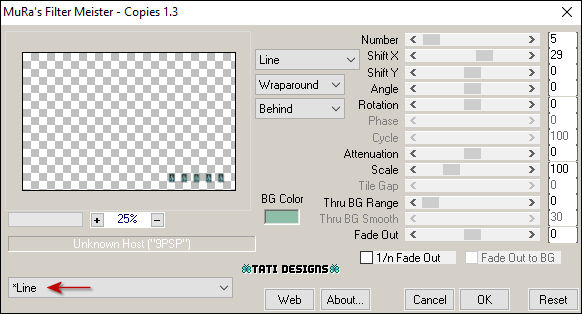
Paso 67
Efectos / Efectos 3D / Sombra: -19 / -19 / 45 / 0 / Negro 
Paso 68
Abre una nueva capa de trama.
Paso 69
Activa la Herramienta de "Pincel de clonar" (C) y configura de la siguiente manera:

Haz clic derecho en el original de tu imagen principal y elige la parte que quieras "clonar":

Vuelve a tu trabajo, elige la zona donde quieres que aparezca y haz clic con el botón izquierdo del ratón:
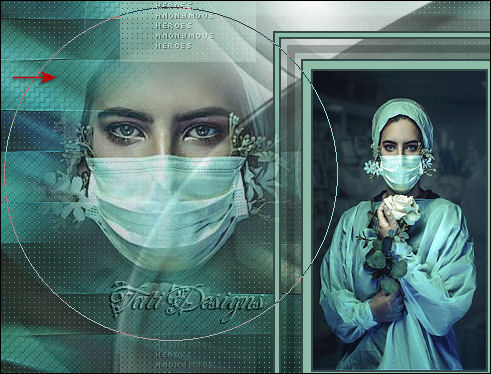
Paso 70
Baja la Opacidad de la capa a 70.
Paso 71
Abre una nueva capa de trama.
Paso 72
Activa de nuevo la Herramienta de "Pincel de clonar" (C) y elige otra parte de la imagen.
Haz clic izquierdo en la parte derecha de tu trabajo para clonarla:
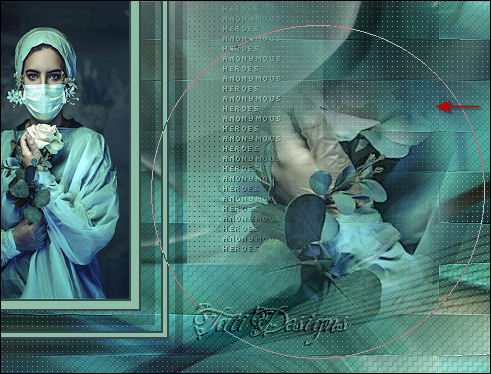
Paso 73
Abre el tube "titulo_anonymousheroes", elimina la marca de agua y copia.
Vuelve a tu trabajo y pega como nueva capa.
Paso 74
Activa la Herramienta de "Selección" (K) y modifica las posiciones de X (556,00) e Y (44,00).
Pulsa la tecla "M" para desactivar la Herramienta de "Selección".
Paso 75
Abre el tube "anonymouscore_byxiki", elimina la marca de agua y copia.
Vuelve a tu trabajo y pega como nueva capa.
Paso 76
Activa la Herramienta de "Selección" (K) y modifica las posiciones de X (8,00) e Y (31,00).
Pulsa la tecla "M" para desactivar la Herramienta de "Selección".
Paso 77
Baja la Opacidad de la capa a 80.
Paso 78
Imagen / Agregar bordes / Simétrico de 2 píxeles con el color #344849 
Imagen / Agregar bordes / Simétrico de 4 píxeles con el color #8ebea8 
Imagen / Agregar bordes / Simétrico de 2 píxeles con el color #344849 
Imagen / Agregar bordes / Simétrico de 35 píxeles con el color #8ebea8 
Imagen / Agregar bordes / Simétrico de 2 píxeles con el color #344849 
Imagen / Agregar bordes / Simétrico de 1 píxel con el color #8ebea8 
Imagen / Agregar bordes / Simétrico de 2 píxeles con el color #344849 
Imagen / Agregar bordes / Simétrico de 15 píxeles con el color #8ebea8 
Imagen / Agregar bordes / Simétrico de 2 píxeles con el color #344849 
Paso 79
Abre una nueva capa de trama y pon tu nombre o tu marca de agua.
Paso 80
Capas / Fusionar / Fusionar todo (aplanar).
Paso 81
Exporta como archivo .jpg optimizado.
¡Se acabó!
Espero que te haya gustado y que hayas disfrutado con él.

.:. Mi versión del tutorial con tubes de ©Barbara Jensen .:.
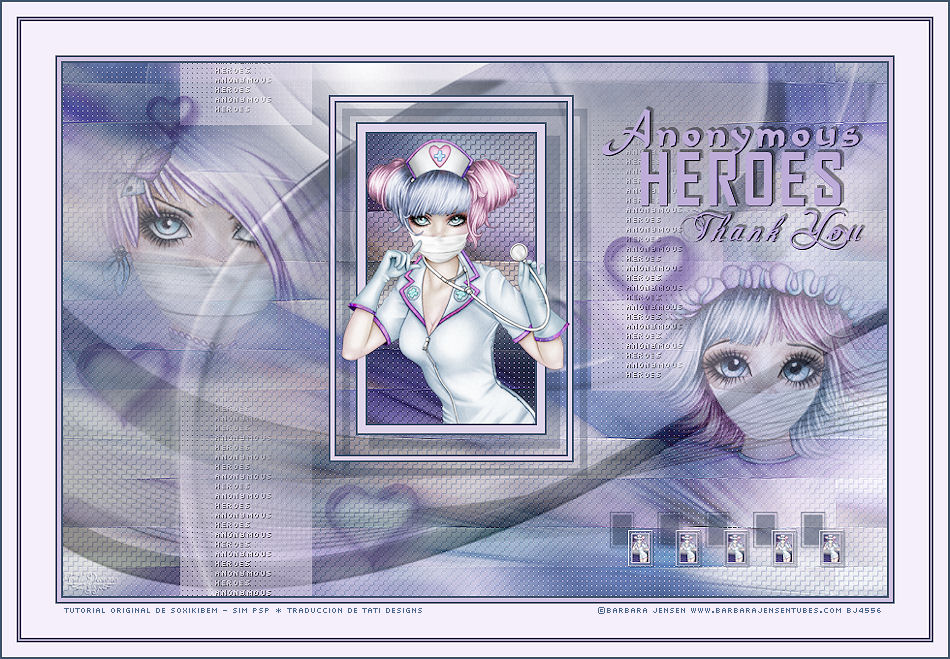
.:. Versión de Vincenzo con un tube encontrado en la red .:.
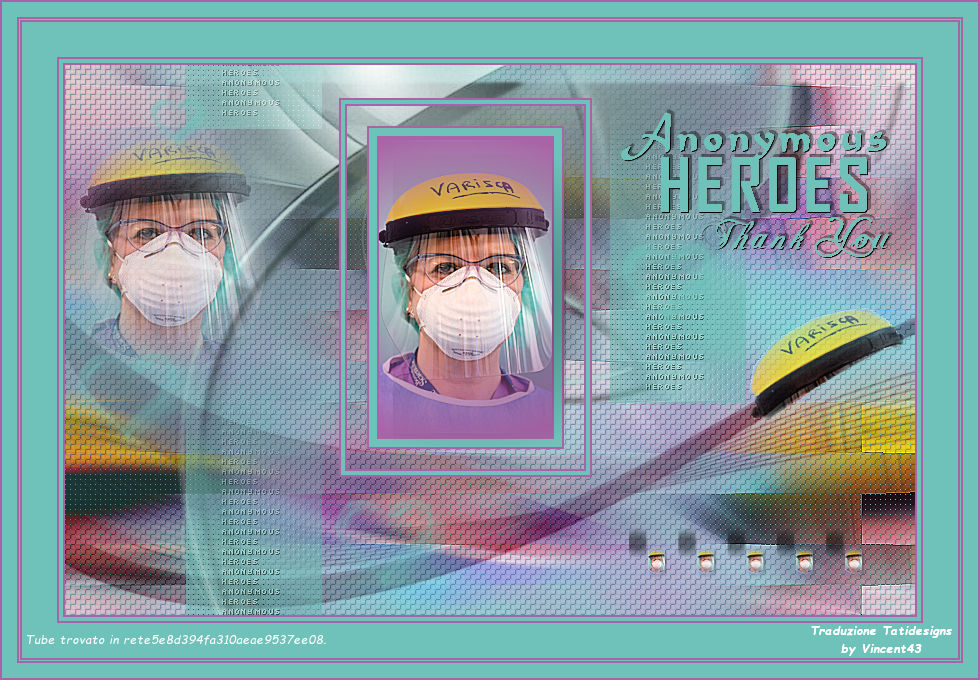

.:. Si quieres enviarme tu trabajo con el resultado de esta traducción, ponte en contacto conmigo .:.
